
Jak zainstalować aktualizację systemu Windows 10 Aktualizacja z maja 2019 r
Aktualizacja z maja 2019 r. To kolejne ulepszenie systemu Windows 10, które ma wiele wspólnego z ulepszeniami systemu wewnętrznego. Istnieje kilka zmian kardynalnych i zewnętrznych:
- Jasny motyw;
- Aktywny składnik piaskownicy Windows Sandbox oparty na technologii Hyper-V;
- Ulepszone wyszukiwanie wewnątrzsystemowe;
- Zmiany w polityce dostarczania aktualizacji;
- Ulepszona technologia ochrony widma w celu zwiększenia wydajności systemu;
- Wprowadzenie technologii dostępu bez hasła;
- I tak dalej.
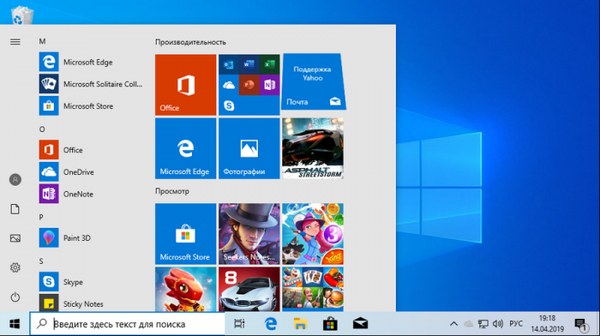
Jak zainstalować aktualizację z maja 2019? Tradycyjnie nie można nic na to poradzić, wystarczy poczekać na swoją kolej, gdy aktualizacja pojawi się w witrynie Windows Update. Jeśli chcesz uzyskać aktualizację do systemu Windows 10 1903, ale w Centrum aktualizacji, przyjaciele, ten proces nie jest jeszcze oferowany, możesz rozpocząć go celowo. Przejdź do witryny Microsoft:
https://www.microsoft.com/en-us/software-download/windows10 Wybierz „Aktualizuj teraz”.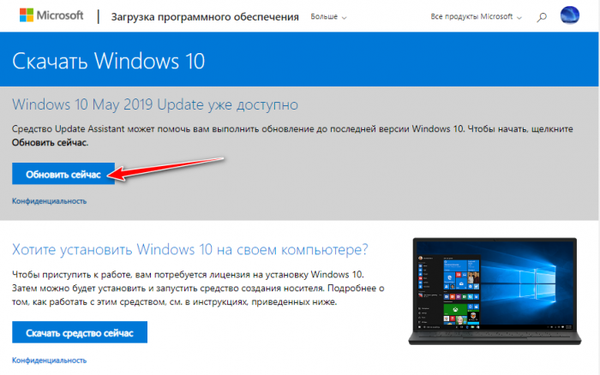
Pobierz narzędzie Windows 10Upgrade System Update Utility. Uruchamiamy go i krok po kroku postępujemy zgodnie z instrukcjami narzędzia.
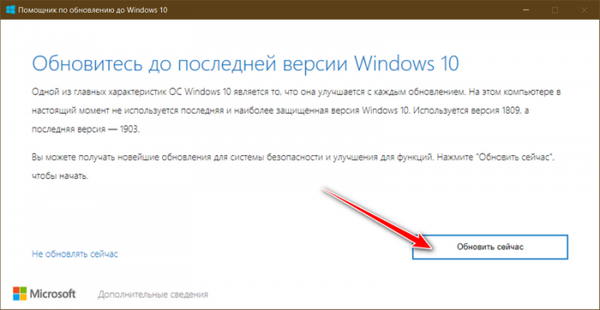
Twoi znajomi mogą również uaktualnić system do wersji Windows 10 1903 za pomocą narzędzia MediaCreationTool1903. Aby to zrobić, w witrynie Microsoft kliknij „Pobierz narzędzie teraz”.
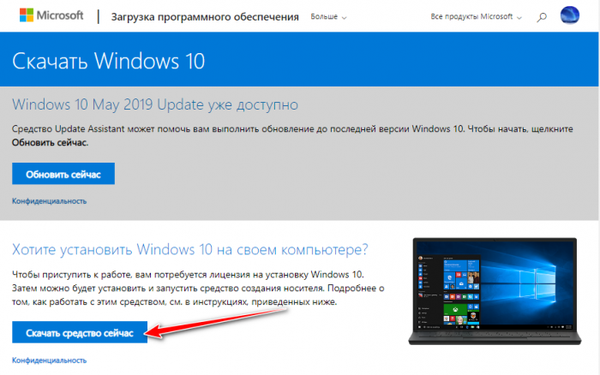
Uruchom narzędzie. Akceptujemy warunki licencji.
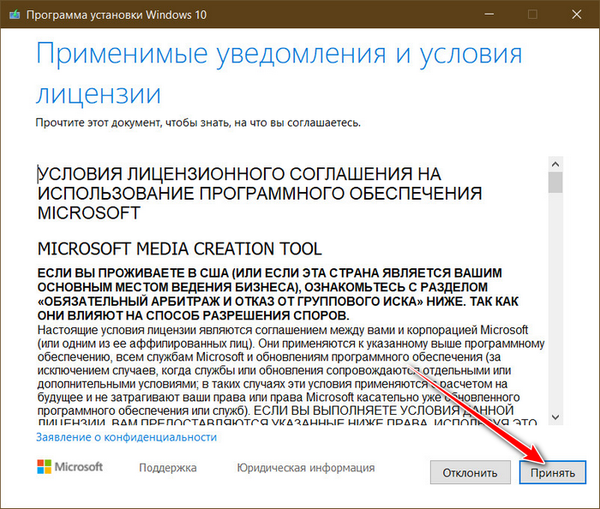
Następnie wybierz „Zaktualizuj ten komputer teraz”. I wykonaj kroki procesu aktualizacji.
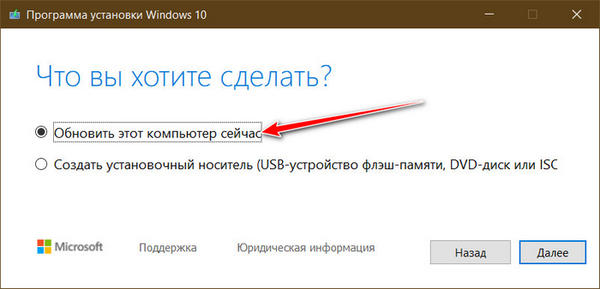
Kolejny punkt na tym etapie MediaCreationTool1903 - „Utwórz nośnik instalacyjny (dysk flash USB, DVD lub ISO)” - pozwoli nam odpowiednio utworzyć nośnik instalacyjny lub pobrać obraz ISO w celu zainstalowania systemu Windows 10 1903 od podstaw. Bezproblemową instalację ISO można pobrać ze strony:
https://tb.rg-adguard.net/public.php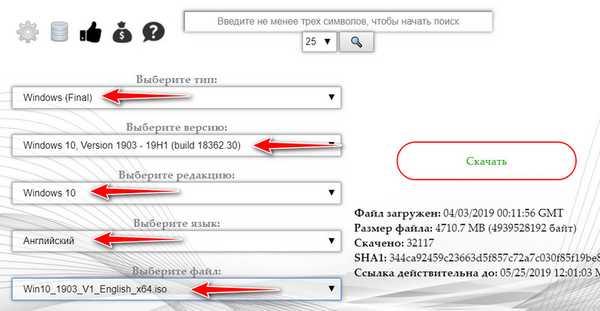 Uwaga: jeśli, przyjaciele, witryna tb.rg-adguard.net jest tymczasowo niedostępna lub przycisk Pobierz jest niedostępny podczas wybierania opcji dla Twojej dystrybucji, zawsze pamiętaj o innych alternatywnych sposobach pobierania narzędzia instalacyjnego ISO Windows 10 MediaCreationTool - są to specjalne tryby uruchamiania przeglądarki:
Uwaga: jeśli, przyjaciele, witryna tb.rg-adguard.net jest tymczasowo niedostępna lub przycisk Pobierz jest niedostępny podczas wybierania opcji dla Twojej dystrybucji, zawsze pamiętaj o innych alternatywnych sposobach pobierania narzędzia instalacyjnego ISO Windows 10 MediaCreationTool - są to specjalne tryby uruchamiania przeglądarki:- tryb zgodności do uruchamiania przeglądarek i tryb programisty w przeglądarkach Chromium;
- tryb programisty w Internet Explorerze lub Microsoft Edge.
Tagi artykułu: Windows 10 Windows Updates











